Како променити поставке локације у оперативном систему Виндовс 11/10
Већина рачунара нема уграђен ГПС(GPS) . Међутим, Мицрософт(Microsoft) је представио „ Локација(Location) “, функцију која користи ИП адресу(IP address) и Ви-Фи позиционирање(Wi-Fi positioning) за предвиђање ваше локације. Тачан је у свом задатку и може бити одлична алтернатива ГПС(GPS) -у . Ово је одлична алтернатива ГПС(GPS) -у због своје тачности и до сада смо имали неколико проблема са њим. Сада, можда неки корисници Виндовс 11 немају појма како да искористе услугу локације(Location) , па ћемо, имајући то на уму, објаснити све што треба да знате.
Како променити услугу локације(Location) на Виндовс 11(Windows 11)
У реду, дакле, када је у питању коришћење услуге локације(Location) на Виндовс 11(Windows 11) , не треба превише бринути јер је то врло лако урадити. Информације у наставку ће вам без сумње дати знање потребно да се ствари покрену.
Прво(First) смо хтели да погледамо како да укључите или искључите функцију услуге локације(Location) кад год желите. Ово се разликује од Виндовс 10(Windows 10) , па имајте то на уму.
- Идите на област Подешавања
- Кликните на дугме Локација
- Укључите или искључите услуге локације
- Дозволите апликацијама да приступе вашој локацији
- Обришите историју локација
1] Идите на област Подешавања
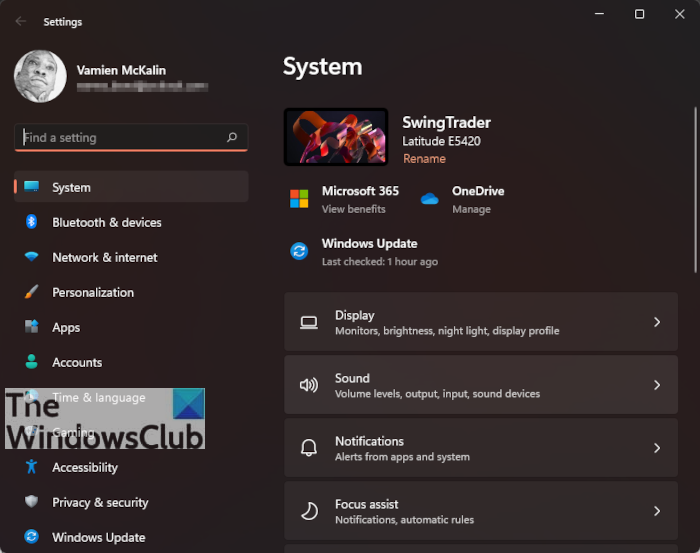
Прва ствар коју треба да урадите је да покренете апликацију Подешавања(Settings) . То можете да урадите тако што ћете притиснути тастер Windows key + I на тастатури или кренути дужом рутом тако што ћете кликнути на дугме Виндовс(Windows button) на траци задатака(Taskbar) , а затим изабрати Подешавања(Settings) из одељка Закачено .(Pinned)
2] Кликните на дугме Локација

Након што покренете апликацију Подешавања(Settings) , померите се надоле до Приватност и безбедност(Privacy & Security) и обавезно је изаберите. Одмах(Right) ће се појавити неколико опција са десне стране апликације Подешавања(Settings) . Померите(Scroll) се мало надоле да бисте пронашли дугме Локација(Location button) и изаберите га.
3] Укључите или искључите услуге локације
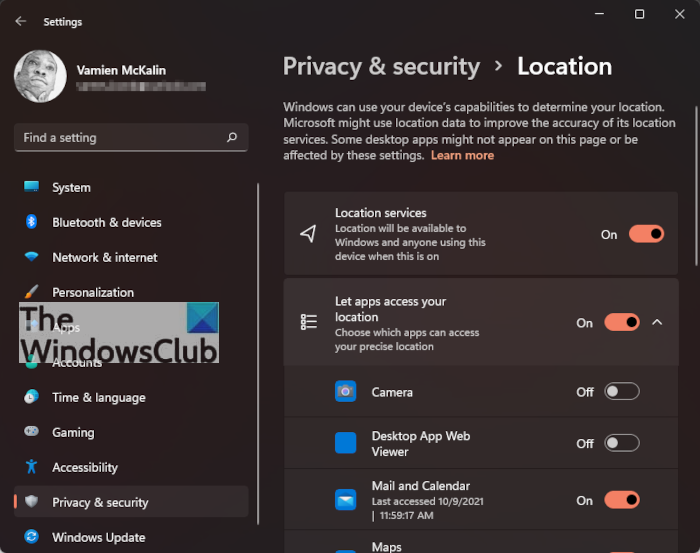
Ако сте до краја пратили горње информације, сада би требало да видите одељак под називом Услуге локације(Location Services) . Кликните на дугме за пребацивање са десне стране да бисте га искључили или укључили кад год желите.
4] Дозволите(Allow) апликацијама да приступе вашој локацији
У реду, дакле, када дође до допуштања одређеним апликацијама да приступе вашој локацији, желећете да знате да вам Мицрософт(Microsoft) даје потпуну контролу над овим.
Да бисте обавили посао, вратите се на апликацију Подешавања(Settings) кликом на Windows key + I , а одатле идите на Privacy & Security > Location . Постоји одељак који гласи, Дозволите апликацијама приступ вашој локацији(Let Apps Access Your Location) . Можете или искључити ову функцију или је у потпуности укључити. Или можете да одредите која појединачна апликација има привилегију да приступи вашим подацима о локацији.
Испод овог одељка видећете листу апликација, од којих свака има дугме за пребацивање на десној страни. Можете притиснути дугме да одлучите да ли нека од листа апликација може да добије приступ вашој локацији кад год је то потребно.
5] Обришите историју локација
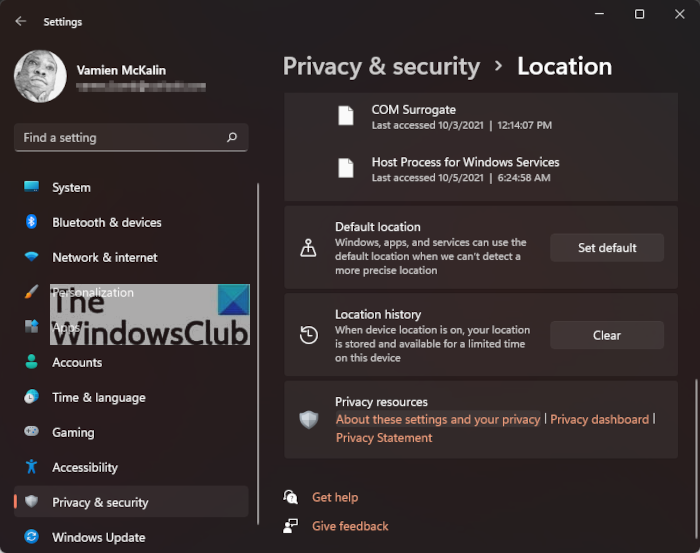
Ако нисте били свесни, Мицрософт(Microsoft) брише вашу историју локација(Location) свака 24 сата. Међутим, ако желите да га очистите пре ограничења од 24 сата, не брините.
Вратите се на подешавања локације(Location) користећи информације које смо изложили изнад, затим померите надоле до Историје локација(Location History) и одмах кликните на дугме Обриши(Clear button) , и то је то.
Колико је тачна услуга локације(Location) у оперативном систему Виндовс 11(Windows 11) ?
Дакле, можда се питате о тачности функције локације(Location) у оперативном систему Виндовс 11(Windows 11) . Па, нема много разлога за бригу. Да бисте сазнали, пожелећете да проверите своју локацију отварањем апликације Мапе(Maps) . Покрените (Fire)мени Старт(Start Menu) кликом на дугме Виндовс ,(Windows) а затим идите на Све апликације(Apps) .
Одатле, скролујте надоле док не наиђете на категорију М и лоцирате Мапе(Maps) . Након отварања, Мапе(Maps) ће вас питати да ли желите да им дате приступ вашој локацији(Location) . Једноставно(Simply) кликните на Да(Yes) и одмах, можете проверити тачност кликом на дугме Прикажи моју локацију(Show My Location) .
Да ли је коришћење услуге локације безбедно?
Можда се питате да ли је безбедно дати Мицрософт-(Microsoft) у своју локацију. У већини случајева, то је безбедно, али Мицрософт(Microsoft) је као и свака друга компанија која даје вашу локацију било којој апликацији која то тражи. Али можете да контролишете своју локацију тако што ћете искључити локацију или забранити одређеним апликацијама да не користе вашу локацију.
Како променити поставке локације у (Location)оперативном систему Виндовс 10(Windows 10)
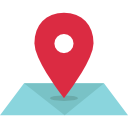
Да ли је локација у оперативном систему Виндовс 10 тачна?
Можда се запитате колико је добра функција локације(Location) у оперативном систему Виндовс 10(Windows 10) у одређивању нечије локације без коришћења ГПС(GPS) -а . Постоји само један начин да сазнате да ли је веродостојан; покушајте да проверите своју локацију.
Можете да користите апликацију Мапе (Maps ) да проверите своју локацију. Дакле, покрените Мапе (Maps ) из Старт менија, кликните на Да (Yes ) да бисте дозволили Мапама(Maps) да сазнају вашу локацију и проверите њену тачност. У мом случају, тачан је као и сваки ГПС(GPS) .
Да ли је безбедно? Или можете да искључите локацију(Location) у оперативном систему Виндовс 10(Windows 10) ?
Можда се питате да ли је безбедно дати Мицрософт-(Microsoft) у своју локацију. У већини случајева, то је безбедно, али Мицрософт(Microsoft) је као и свака друга компанија која даје вашу локацију било којој апликацији која то тражи. Али можете да контролишете своју локацију тако што ћете искључити локацију или забранити одређеним апликацијама да не користе вашу локацију (о томе како то да урадите, разговараћемо у овом чланку).
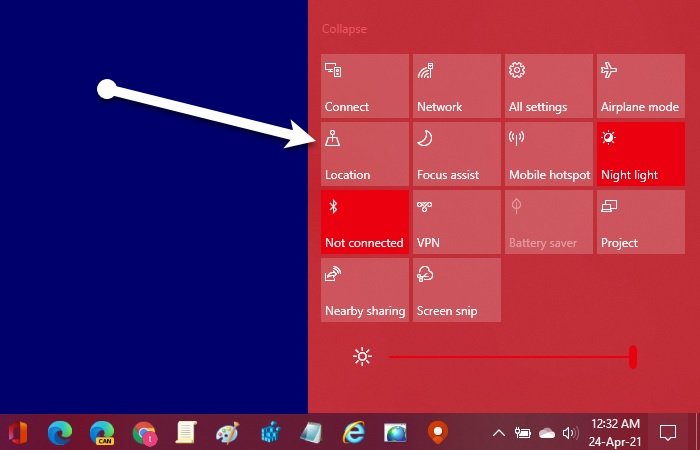
Искључивање локације(Location) је прилично једноставно, ако сте на најновијој верзији, можете је омогућити из Акционог центра(Action Center) . Само(Just) кликните на икону обавештења(Notification) на траци задатака(Taskbar) и онемогућите локацију.(Location.)
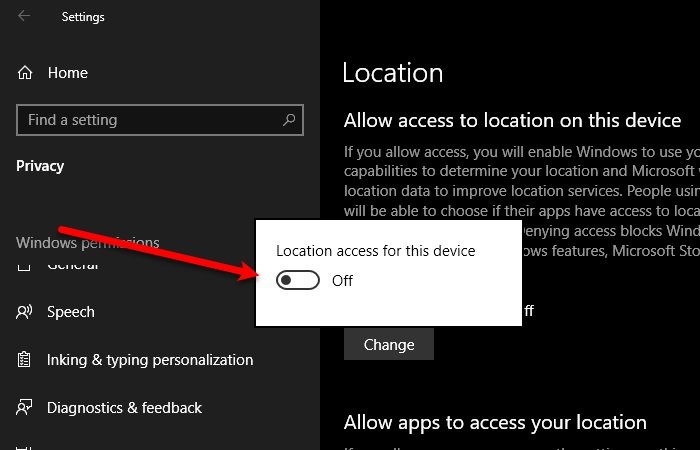
Исто можете да урадите из апликације Подешавања(Settings) у оперативном систему Виндовс 10(Windows 10) . Покрените подешавања(Settings ) помоћу Win + I и кликните на Privacy > Location. Сада кликните на Промени (Change ) из „ Дозволи приступ локацији на овом уређају(Allow access to location on this device) “ и користите прекидач да бисте онемогућили локацију.(Location.)
Дозволите апликацијама да приступе вашој локацији
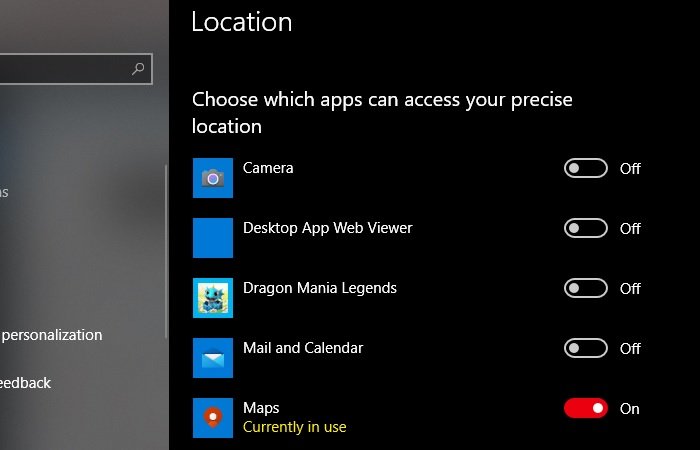
Мицрософт(Microsoft) вам даје потпуну контролу над вашом локацијом у оперативном систему Виндовс 10(Windows 10) , можете дозволити и спречити одређене апликације да приступе вашој локацији. Хајде да видимо како то контролисати.
Покрените Settings by Win + I и кликните на Приватност (Privacy) > Location. Сада, да бисте онемогућили свим апликацијама приступ вашој локацији, онемогућите прекидач „ Дозволи апликацијама да приступе вашој локацији(Allow apps to access your location) “.
Да бисте онемогућили одређеним апликацијама да приступају вашој локацији, померите се мало надоле и из опције „ Одабери које апликације могу да приступе вашој прецизној локацији(Choose which apps can access your precise location) “ онемогућите апликације којима не желите да дате дозволу да приступе вашој локацији.
Прочитајте(Read) : Како да укључите или искључите скриптовање локације(turn on or off Location Scripting) у оперативном систему Виндовс 10.
Обриши историју локација
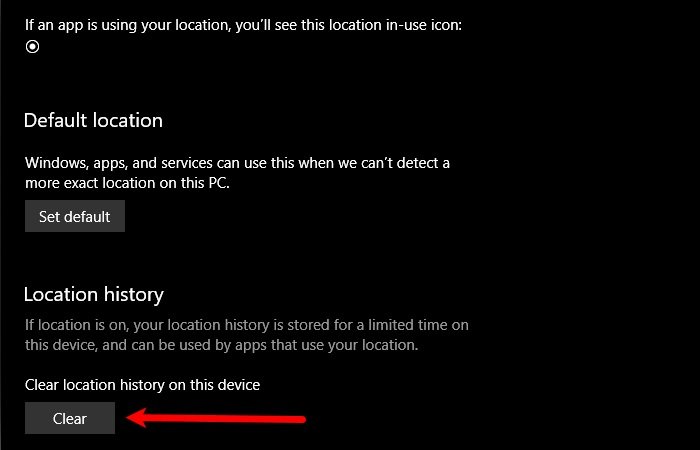
Мицрософт(Microsoft) брише вашу историју након свака 24 сата, међутим, даје вам контролу да ручно обришете историју локација. То је врло једноставно, само идите на подешавања локације и кликните на (Location)Обриши (Clear ) у одељку „ Историја локација(Location History) “. Ово можда неће избрисати сваки појединачни траг ваше локације, али ће обрисати историју локација вашег уређаја.
Надамо се да смо вам помогли да сазнате о функцији Локација(Location) у оперативном систему Виндовс 10(Windows 10) .
Прочитајте следеће:(Read next: ) Како онемогућити геолокацију у Фирефок-у, Цхроме-у и Едге-у.(Disable Geolocation in Firefox, Chrome, and Edge.)
Related posts
Како користити алате уграђене у Цхармап и Еудцедит у Виндовс 11/10
Како омогућити или онемогућити функцију архивирања апликација у оперативном систему Виндовс 11/10
Како мапирати мрежни диск или додати ФТП диск у Виндовс 11/10
Како променити језик фееда вести и интересовања у оперативном систему Виндовс 11/10
Шта је брзо покретање и како то омогућити или онемогућити у оперативном систему Виндовс 11/10
Локални, ЛоцалЛов, Роаминг фолдери у АппДата на Виндовс 11/10
Како извршити чисто покретање у оперативном систему Виндовс 11/10
Како приступити и користити напредне опције покретања у оперативном систему Виндовс 11/10
Шта регистрација овог програма за поновно покретање ради у оперативном систему Виндовс 11/10?
Како омогућити ХДР за апликације користећи ИЦЦ профиле у оперативном систему Виндовс 11/10
Како омогућити Ваке-он-ЛАН у оперативном систему Виндовс 11/10
Како приказати екстензије датотека у оперативном систему Виндовс 11/10
Како онемогућити аутоматску ротацију екрана у оперативном систему Виндовс 11/10
Како покренути ДИСМ у оперативном систему Виндовс 11/10 да бисте поправили слику система Виндовс
Како да укључите шифровање уређаја у оперативном систему Виндовс 11/10
Шта је Телнет? Како омогућити Телнет на Виндовс 11/10?
Како отворити управљање дисковима у оперативном систему Виндовс 11/10
Како уметнути симбол степена на Виндовс 11/10
Омогућите хардверски убрзано заказивање ГПУ-а у оперативном систему Виндовс 11/10
Како онемогућити поставке презентације у оперативном систему Виндовс 11/10
